※間違った方法で行うとGoogleのアカウントそのものが削除されてしまうのでご注意下さい。
久しぶりにGmailのアカウントを取ったのですが、適当な名前で登録してしまったため以下のようになってしまいました。私のように?名前を変えたいのに変更がなかなかできないで困っている方も居るのではないでしょうか?と言うことで、今回はその変更方法を書きます。※他に方法があるかもしれませんのであまりオススメいたしません※
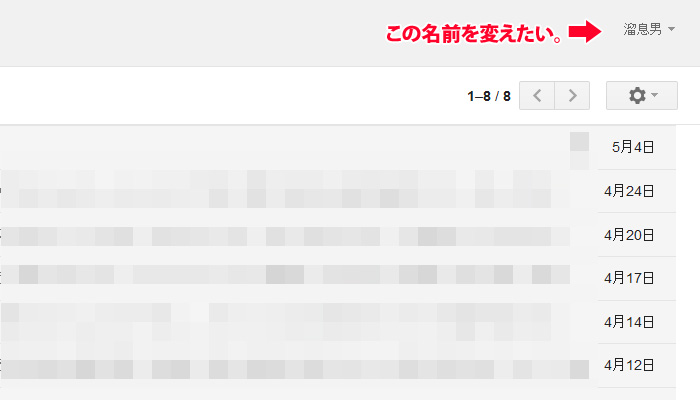
まず、gmail右上の歯車→設定→アカウント→情報を編集をしてみました。とりあえず、名前は「空白」で・・・。
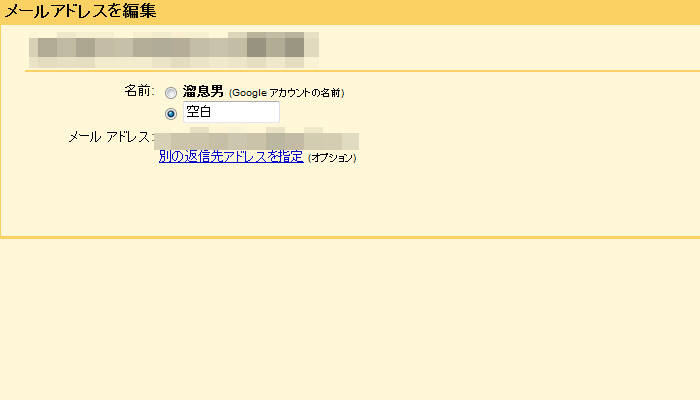
右上に表示されているのは「Googleアカウントの名前」なので当たり前ですが表示は変わりません。
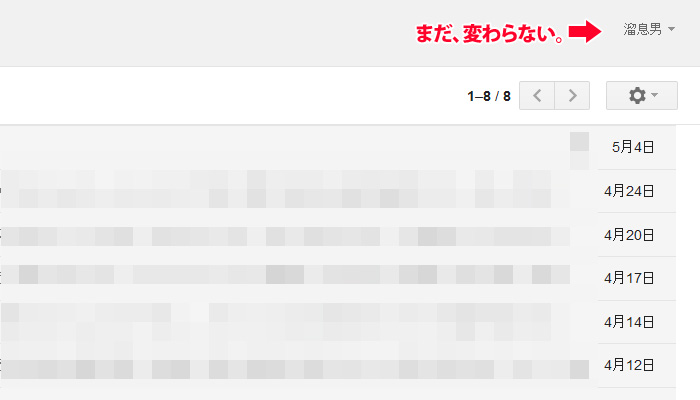
できればここで表示名が変わって欲しかったんですけど、色々あってまだ変えることはできないみたいですね。色々というのはGoogle+なるものが連動している(削除・不参加も可能)ためそっちの名前を変えないと表示名のGoogleアカウントの名前は変わらないようです。私は登録時にすぐにGoogle+を削除したのでまた新にGoogle+に参加しました。
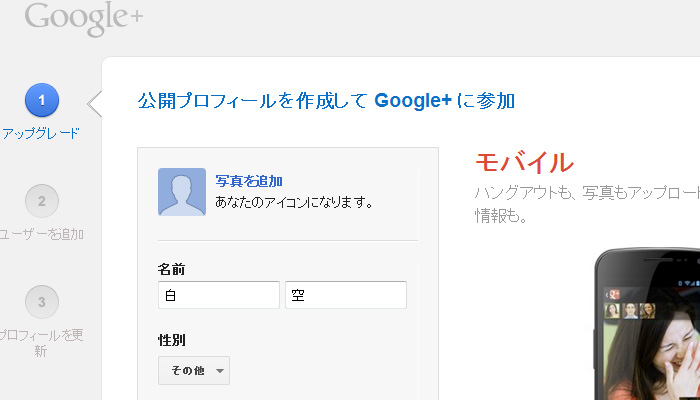
Google+のアカウントを新しく作って・・・名前「白空」・・・しまった、「空白」なのに・・・と私のようにミスをしないようご注意下さい(汗。あとは続行、続行で一度google+に参加します。そしてgmailに戻ると・・・
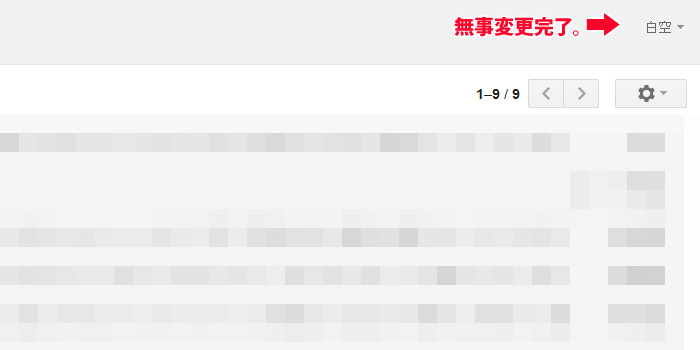
無事に?変更ができました(本当は空白だったんですが・・・)。さて、次に一番重要なGoogle+のデータを削除・不参加ですが、ここで削除項目を間違ってしまうとアカウントそのものが削除されてしまうのでご注意下さい。そのままgoogle+に参加される方は削除する必要はありません。削除不参加につきましては右上の「名前」→「アカウント」で下記の様になるのでそこからGoogle+のデータを削除できます。
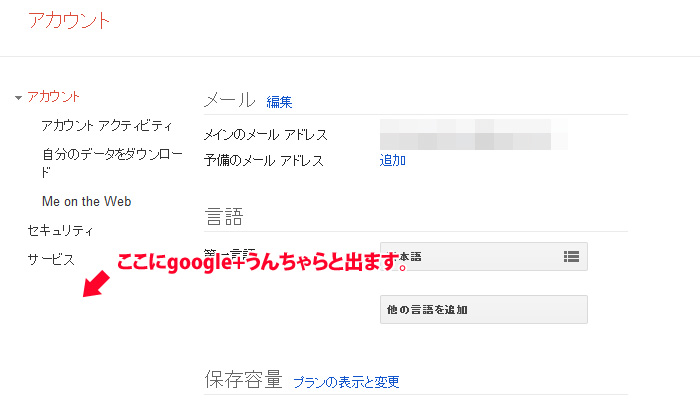
すみません・・・画像は削除した後だったのでもうGoogle+関連の項目が消えてしまっています。確か、「Google+のデータを消去する」「Googleアカウントのデータを消去する」の2択があったと思いますので必ず注意書きを読んで選択、削除して下さい。※2013年5月8日現在※
※2014年4月現在は仕様が変更され、画面右上のメールアドレスをクリックし個人情報の編集から変更出来るようです。
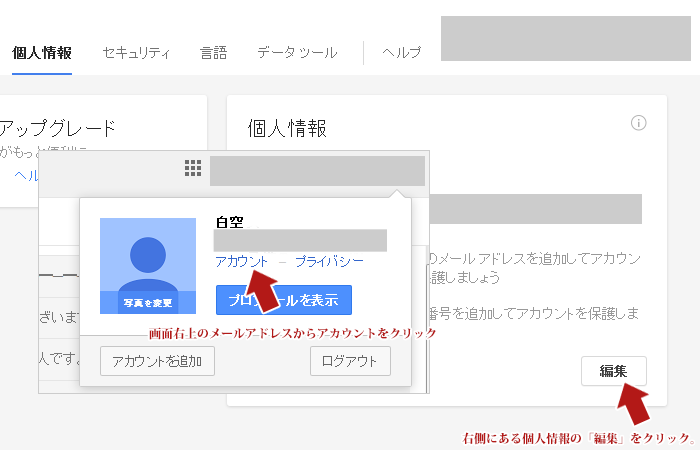
記事:清原一馬
有難うございました。
パスワードや定型文などの管理でしたらロボフォームや
フリーのクリップボードソフトがオススメです。